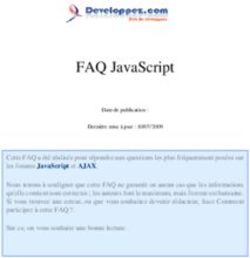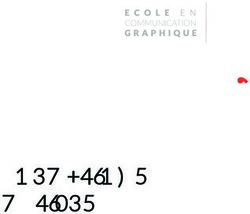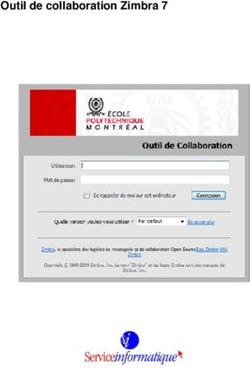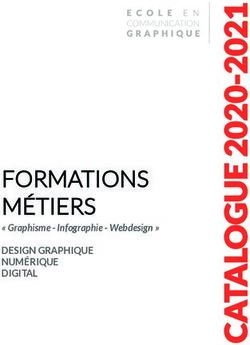Notice d'accessibilité interfaces riches et JavaScript
←
→
Transcription du contenu de la page
Si votre navigateur ne rend pas la page correctement, lisez s'il vous plaît le contenu de la page ci-dessous
Notice d’accessibilité
interfaces riches et JavaScript
Date Version Auteur État / commentaires
06/06/2013 1.5 Atalan
En partenariat avec :
Air Liquide – Atos – BNP Paribas – Capgemini – EDF – Generali – SFR – SNCF – Société Générale –
SPIE
Et le soutien de :
AbilityNet – Agence Entreprises & Handicap – AnySurfer (Belgique) – Association des Paralysés de
France (APF) – Association Valentin Haüy (AVH) – CIGREF – Fondation Design For All (Espagne) –
ESSEC – Handirect – Hanploi – Sciences Po – Télécom ParisTech
AcceDe Web – www.accede-web.com Page 1/30
Notice d’accessibilité
interfaces riches et JavaScript
Réalisé par Atalan – accede@atalan.fr Juin 2013Remerciements
Nous remercions tout particulièrement les 10 entreprises partenaires d’AcceDe Web et leurs équipes
pour leur engagement et leur confiance :
Grâce à leur mobilisation, leur participation active aux groupes de travail, leurs relectures attentives
des documents, l’utilisation test des notices sur leurs propres projets web, les entreprises partenaires
ont apporté au projet AcceDe Web une expérience de terrain indispensable pour permettre la
conception de notices bien adaptées aux besoins des différents intervenants d’un projet web. En
permettant une diffusion libre et gratuite de ces contenus, ces entreprises contribuent à faire
progresser l’accessibilité du web.
Nous remercions également les différents établissements qui nous ont apporté leur soutien et qui,
dans leurs actions, sensibilisent et participent à la diffusion des notices AcceDe Web : AbilityNet,
Agence Entreprises & Handicap, AnySurfer (Belgique), Association des Paralysés de France (APF),
CIGREF, Fondation Design For All, ESSEC, Handirect, Hanploi, Sciences Po et Télécom ParisTech.
Nous remercions tous les membres du comité de relecture pour la qualité et la pertinence de leurs
commentaires : Benjamin Ach (expert accessibilité), Vincent Aniort (APF), Jean-Baptiste Audras
(Université de Grenoble), Claire Bizingre (consultante accessibilité), Victor Brito (consultant
accessibilité), Anna Castilla (Provaltis), Ève Demazière (Sciences Po), Nicolas Fortin (Ministère de la
Culture et de la Communication), Marc-Étienne Vargenau (Alcatel-Lucent) et Éric Vidal (Fédération
des aveugles de France), ainsi que bien sûr toutes les équipes des entreprises partenaires.
Nous souhaitons enfin remercier Laurent Bracquart et Johan Ramon, Christophe Pineau et Marion
Santelli qui, au sein des équipes d’Atalan, se sont impliqués sans compter pour permettre à ce projet
d’être mené à bien.
Sébastien Delorme, Sylvie Goldfain,
Atalan
AcceDe Web – www.accede-web.com Page 2/30
Notice d’accessibilité
interfaces riches et JavaScript
Réalisé par Atalan – accede@atalan.fr Juin 2013SOMMAIRE
Introduction ............................................................................................................................................ 5
Contexte et objectifs.......................................................................................................................... 5
À qui s’adresse cette notice, comment l’utiliser ? ......................................................................... 5
Licence d'utilisation........................................................................................................................... 6
Contact ................................................................................................................................................ 6
Crédits ................................................................................................................................................. 7
1. Recommandations génériques interfaces riches et JavaScript ............................................... 8
1.1. Différencier les boutons des liens ........................................................................................ 8
1.2. Mettre en place des alternatives à JavaScript ..................................................................... 8
1.3. Mettre en place des alternatives à Flash .............................................................................. 8
1.4. Permettre le contrôle des scripts à la fois à la souris et au clavier................................... 9
1.5. Permettre la mise en pause des animations automatiques ............................................. 10
2. Cas d’usage .................................................................................................................................. 12
2.1. Navigation et affichage d’informations .............................................................................. 12
2.1.1. Menus déroulants ............................................................................................................ 12
Principe ....................................................................................................................................... 12
Code HTML de base................................................................................................................... 12
Comportement avec JavaScript ................................................................................................. 13
Démonstration ............................................................................................................................ 13
2.1.2. Accordéons (plier/déplier) ................................................................................................ 13
Principe ....................................................................................................................................... 13
Code HTML de base................................................................................................................... 13
Comportement avec JavaScript ................................................................................................. 14
Démonstration ............................................................................................................................ 15
2.1.3. Onglets............................................................................................................................. 15
Principe ....................................................................................................................................... 15
Code HTML de base................................................................................................................... 15
Comportement avec JavaScript ................................................................................................. 15
Démonstration ............................................................................................................................ 16
2.1.4. Carrousels (slideshows) .................................................................................................. 16
Principe ....................................................................................................................................... 16
Code HTML de base................................................................................................................... 16
Comportement avec JavaScript pour les carrousels à défilement automatique ........................ 17
Comportement avec JavaScript pour les carrousels à défilement manuel ................................ 18
2.1.5. Fenêtres modales (pop-in)............................................................................................... 19
Principe ....................................................................................................................................... 19
Code HTML de base................................................................................................................... 19
Comportement avec JavaScript ................................................................................................. 19
2.1.6. Infobulles (tooltips) ........................................................................................................... 20
Principe ....................................................................................................................................... 20
Code HTML de base................................................................................................................... 20
Comportement avec JavaScript ................................................................................................. 21
Démonstration ............................................................................................................................ 21
2.1.7. Cases à cocher simulées (checkboxes) .......................................................................... 21
Principe ....................................................................................................................................... 21
Code HTML de base................................................................................................................... 21
Comportement avec JavaScript ................................................................................................. 22
AcceDe Web – www.accede-web.com Page 3/30
Notice d’accessibilité
interfaces riches et JavaScript
Réalisé par Atalan – accede@atalan.fr Juin 2013Démonstration ............................................................................................................................ 23
2.1.8. Boutons radio simulés ..................................................................................................... 23
Principe ....................................................................................................................................... 23
Code HTML de base................................................................................................................... 23
Comportement avec JavaScript ................................................................................................. 24
Démonstration ............................................................................................................................ 25
2.1.9. Listes déroulantes simulées ............................................................................................ 25
Principe ....................................................................................................................................... 25
Code HTML de base................................................................................................................... 26
Comportement avec JavaScript ................................................................................................. 26
..................................................................................................................................... 27
Démonstration ............................................................................................................................ 27
2.1.10. Curseurs de défilement (sliders) .................................................................................. 27
Principe ....................................................................................................................................... 27
Code HTML de base................................................................................................................... 28
Comportement avec JavaScript ................................................................................................. 28
Démonstration ............................................................................................................................ 30
AcceDe Web – www.accede-web.com Page 4/30
Notice d’accessibilité
interfaces riches et JavaScript
Réalisé par Atalan – accede@atalan.fr Juin 2013Introduction
Contexte et objectifs
Cette notice propose à la fois :
Les spécifications générales à prendre en compte lors du développement d’interfaces riches,
quel que soit le périphérique d’affichage ciblé (ordinateur, mobile, etc.).
Des fiches pratiques sur la manière de mettre en place de manière accessible certains cas
d’usage courants (menus déroulants, onglets, etc.).
Cette notice s’inscrit dans un lot de quatre notices téléchargeables sur le site www.accede-web.com :
1. Notice d'accessibilité pour la conception graphique.
2. Notice d'accessibilité HTML/CSS.
3. Notice d'accessibilité interfaces riches et JavaScript (présente notice).
4. Notice d'accessibilité éditoriale (modèle).
Remarque
Les solutions proposées dans cette notice ne sont pas uniques : il s’agit souvent de solutions accessibles
parmi d’autres. En d’autres termes, la plupart des solutions évoquées dans les cas d’usages peuvent être
adaptées en connaissance de cause.
À qui s’adresse cette notice, comment l’utiliser ?
Ce document doit être transmis aux intervenants et/ou prestataires réalisant les spécifications
techniques, les gabarits HTML/CSS et les différents développements techniques des interfaces
riches. Il vient en complément aux spécifications techniques d’un projet et à la notice d'accessibilité
HTML et CSS. Les recommandations peuvent être complétées ou retirées selon les contextes
d’utilisation, ce travail peut être notamment réalisé par la maîtrise d’ouvrage.
Les recommandations doivent être prises en compte en phase d’intégration HTML/CSS, JavaScript,
Flash et, pour certaines d’entre elles, lors de la dynamisation des pages lorsque les gabarits sont
affectés à un outil de gestion de contenu (CMS).
Certaines annotations viennent compléter le document, celles-ci sont nécessaires pour la
compréhension de chaque recommandation :
Remarque : les remarques permettent de compléter les recommandations en apportant
des précisions applicables à des situations techniques précises et ponctuelles.
Attention : les avertissements mettent en avant des points de vigilance particuliers qu’il
est important de respecter ou des pièges à éviter pour garantir une bonne accessibilité.
Astuce : les astuces ne sont pas directement liées à l’accessibilité, mais leur prise en
compte permet généralement d’améliorer la qualité générale des interfaces ou de faciliter la
prise en compte de l’accessibilité sur les étapes suivantes du projet. À l’inverse, notez que les
recommandations de ce document, bien que dédiées à l’accessibilité, rejoignent souvent des
AcceDe Web – www.accede-web.com Page 5/30
Notice d’accessibilité
interfaces riches et JavaScript
Réalisé par Atalan – accede@atalan.fr Juin 2013bonnes pratiques en matière d’ergonomie, d’expérience utilisateur, de performance ou de
référencement.
HTML5 : les encarts HTML5 apportent des éclaircissements aux recommandations ou
des avertissements en tenant compte des évolutions proposées par la nouvelle spécification
d’HTML.
Licence d'utilisation
Ce document est soumis aux termes de la licence Creative Commons BY 3.01.
Vous êtes libres :
de reproduire, distribuer et communiquer cette création au public,
de modifier cette création,
selon les conditions suivantes :
Mention de la paternité dès lors que le document est modifié :
Vous devez mentionner clairement la mention et les logos Atalan et AcceDe Web, indiquer
qu’il s’agit d’une version modifiée, et ajouter un lien vers la page où trouver l’œuvre originale :
www.accede-web.com.
Vous ne devez en aucun cas citer le nom de l’auteur original d’une manière qui suggérerait
qu’il vous soutient ou approuve votre utilisation de l’œuvre sans accord de sa part.
Vous ne devez en aucun cas citer les noms des entreprises partenaires (Air Liquide, Atos,
BNP Paribas, Capgemini, EDF, Generali, SFR, SNCF, Société Générale et SPIE), ni ceux des
soutiens (AbilityNet, Agence Entreprises & Handicap, AnySurfer, Association des Paralysés
de France (APF), CIGREF, Fondation Design For All, ESSEC, Handirect, Hanploi, Sciences
Po et Télécom ParisTech) sans accord de leur part.
Les marques et logos Atalan et AcceDe Web sont déposés et sont la propriété exclusive de la société
Atalan. Les marques et logos des entreprises partenaires sont la propriété exclusive de Air Liquide,
Atos, BNP Paribas, Capgemini, EDF, Generali, SFR, SNCF, Société Générale et SPIE.
Contact
Pour toute remarque à propos de cette notice, merci de contacter Atalan, coordinateur du projet
AcceDe Web à l’adresse suivante : accede@atalan.fr.
Vous pouvez également trouver plus d’informations sur les notices méthodologiques du projet AcceDe
Web sur le site www.accede-web.com ou suivre notre compte Twitter @societe_atalan.
1
Plus d’informations sur la licence Creative Commons BY 3.0 : http://creativecommons.org/licenses/by/3.0/fr/.
AcceDe Web – www.accede-web.com Page 6/30
Notice d’accessibilité
interfaces riches et JavaScript
Réalisé par Atalan – accede@atalan.fr Juin 2013Crédits
Les icônes utilisées dans les contenus des notices AcceDe Web proviennent du set d’icônes 24×24
Free Application Icons (http://www.small-icons.com/packs/24x24-free-application-icons.htm).
AcceDe Web – www.accede-web.com Page 7/30
Notice d’accessibilité
interfaces riches et JavaScript
Réalisé par Atalan – accede@atalan.fr Juin 20131. Recommandations génériques interfaces riches et JavaScript
1.1. Différencier les boutons des liens
Pour une meilleure compréhension des interfaces riches par les utilisateurs, les boutons sont à
différencier des liens :
Les boutons / permettent à l’utilisateur de déclencher des actions. Ils sont à
employer pour soumettre des informations, pour afficher l’élément suivant ou précédent dans
un carrousel, pour fermer une pop-in, etc.
Les liens permettent à l’utilisateur de naviguer. Ils sont à employer pour pointer sur une
autre page ou sur une zone précise de la page courante par l’intermédiaire d’un système
d’ancres.
1.2. Mettre en place des alternatives à JavaScript
Chaque fois que des contenus ou des fonctionnalités sont proposés par l’intermédiaire de JavaScript,
penser à mettre en place une alternative. Cette alternative doit permettre d’accéder à des contenus ou
des fonctionnalités similaires, lorsque JavaScript n’est pas activé sur le poste de l’utilisateur.
Voici quelques exemples d’utilisations classiques de JavaScript, avec pour chacune, une proposition
d’alternative lorsque JavaScript est désactivé :
Lorsque JavaScript est activé Lorsque JavaScript est désactivé
La gestion des erreurs d’un formulaire est La gestion des erreurs d’un formulaire est
effectuée côté client. effectuée côté serveur.
Un système d’accordéon permet le masquage et Les contenus sont affichés les uns sous les
l’affichage dynamique de certains contenus. autres dans la page.
Une carte interactive permet d’indiquer l’adresse L’adresse postale de l’établissement est indiquée
physique d’un établissement. sous forme de texte.
1.3. Mettre en place des alternatives à Flash
Chaque fois que des contenus ou des fonctionnalités sont proposés par l’intermédiaire de Flash,
penser à mettre en place une alternative. Cette alternative doit permettre d’accéder à des contenus ou
des fonctionnalités similaires, lorsque le lecteur Flash n’est pas installé ou activé sur le poste de
l’utilisateur.
Voici quelques exemples d’utilisations classiques de Flash, avec alternatives lorsque le lecteur Flash
n’est pas installé ou est désactivé :
Lorsque Flash est disponible Lorsque Flash est indisponible
Un lecteur vidéo en HTML5 permet de lire les
Un lecteur vidéo en Flash permet de lire les
contenus vidéo ou un lien de téléchargement est
contenus vidéo.
proposé pour chaque vidéo.
AcceDe Web – www.accede-web.com Page 8/30
Notice d’accessibilité
interfaces riches et JavaScript
Réalisé par Atalan – accede@atalan.fr Juin 2013Lorsque Flash est disponible Lorsque Flash est indisponible
Une frise chronologique en Flash retrace L’histoire de l’entreprise est proposée sous forme
l’histoire d’une entreprise. de contenu HTML.
Remarque
Une bonne pratique d’accessibilité consiste à proposer à proximité de l’animation Flash un lien vers la
version alternative. L’idée est de permettre aux utilisateurs qui le souhaitent d’accéder à la version
alternative, même lorsque Flash est disponible. Un lien du type « Version alternative de la frise
chronologique » est, par exemple, adapté.
Attention
Si JavaScript est utilisé pour charger une animation Flash, veiller à ce que cette animation soit tout de
même chargée lorsque JavaScript n’est pas activé. Il est possible que le lecteur Flash soit installé alors
que JavaScript est désactivé.
1.4. Permettre le contrôle des scripts à la fois à la souris et
au clavier
Chaque fois qu’un script est contrôlable par la souris, il doit être possible de contrôler ce dernier
également au clavier.
C’est-à-dire que chaque fois que la souris permet de contrôler un script depuis un élément (un lien ou
un bouton), celui-ci doit :
Être atteignable au clavier.
Permettre le contrôle du script au clavier une fois le focus placé sur l’élément.
AcceDe Web – www.accede-web.com Page 9/30
Notice d’accessibilité
interfaces riches et JavaScript
Réalisé par Atalan – accede@atalan.fr Juin 2013Attention
Chaque fois que cela est possible, privilégier l’utilisation d’écouteurs d’événements génériques plutôt
que spécifiques à l’appui sur une touche du clavier. Par exemple, privilégier onfocus/onblur à
onkeydown.
Ceci car les raccourcis claviers ne sont pas toujours uniformes selon les systèmes ou les navigateurs.
Par exemple, avec le navigateur Opera, c’est la touche Maj, associée aux flèches directionnelles, qui
permet de naviguer de lien en lien au clavier. Contrairement à la plupart des autres navigateurs qui
utilisent la touche Tab.
Remarque
Il est très important de veiller à l’absence de piège au clavier. Les pièges au clavier sont bloquants
pour les utilisateurs qui naviguent au clavier car ils empêchent l’interaction avec certaines zones de la
page.
Ils se manifestent lorsqu’un utilisateur se retrouve bloqué dans la page lors de la navigation au clavier :
Soit parce qu’un élément empêche la prise de focus sur les éléments interactifs qui le
précèdent ou le suivent.
Soit parce qu’un élément ne laisse pas le focus le quitter, une fois appliqué sur l’élément.
Chaque fois que des scripts sont utilisés dans une page, veiller à ce que leur présence n’entraîne pas
de pièges au clavier en testant simplement l’interface au clavier.
1.5. Permettre la mise en pause des animations
automatiques
Chaque fois que des éléments de la page sont susceptibles d’être en mouvement, mettre en place un
système de contrôle de ce mouvement.
La mise en place d’un bouton de lecture et de mise en pause suffit. Il peut s’agir d’un seul et même
bouton mis à jour dynamiquement.
Quelques cas classiques de contenus en mouvement :
Un carrousel d’actualités.
Une publicité animée.
Une vidéo.
Etc.
Attention
Quelle que soit la position visuelle de ce bouton dans la page, celui-ci doit toujours être placé avant les
éléments animés, dans le DOM. Dans le cas d’un lecteur multimédia, faire en sorte que ce bouton soit le
premier élément tabulable du lecteur.
AcceDe Web – www.accede-web.com Page 10/30
Notice d’accessibilité
interfaces riches et JavaScript
Réalisé par Atalan – accede@atalan.fr Juin 2013Remarque
Il n’est pas nécessaire de prévoir un système de mise en pause sur les barres de progression animées
ou les éléments dont le mouvement s’arrête automatiquement dans un laps de temps inférieur à 5
secondes.
AcceDe Web – www.accede-web.com Page 11/30
Notice d’accessibilité
interfaces riches et JavaScript
Réalisé par Atalan – accede@atalan.fr Juin 20132. Cas d’usage
2.1. Navigation et affichage d’informations
2.1.1. Menus déroulants
Principe
Les menus déroulants sont des menus dynamiques dans lesquels seuls les items de premier niveau
sont affichés par défaut, mais où des panneaux déroulants associés aux items de premier niveau
peuvent être affichés au survol et à la prise de focus des items de premier niveau.
Attention
Si les items de premier niveau ne sont pas des liens, et que leur seule fonction est de permettre
l’affichage et le masquage des panneaux, alors le menu déroulant doit être considéré comme un menu
en accordéon.
Dans cette situation, il peut être intéressant d’adapter le script proposé pour un accordéon classique, afin
que le contenu des panneaux s’affiche également au survol de la souris.
Astuce
Si beaucoup d’éléments interactifs sont présents dans les panneaux déroulants (liens, éléments de
formulaire, etc.), une bonne pratique d’accessibilité consiste à privilégier le comportement d’un
accordéon.
Le fait de n’afficher les panneaux déroulants que sur action de l’utilisateur sur les items de premier
niveau permet d’optimiser la navigation au clavier dans la page en limitant le nombre d’éléments
susceptibles de recevoir le focus, par défaut.
Code HTML de base
Le code HTML de base pour un menu déroulant peut par exemple être le suivant. Ce code est à
adapter au contexte, notamment pour ce qui a trait au contenu des panneaux déroulants.
Lien de premier niveau 1
Lien de second niveau 1
Lien de second niveau 2
Lien de second niveau 3
Lien de premier niveau 2
Lien de second niveau 4
Lien de second niveau 5
Lien de second niveau 6
AcceDe Web – www.accede-web.com Page 12/30
Notice d’accessibilité
interfaces riches et JavaScript
Réalisé par Atalan – accede@atalan.fr Juin 2013Lien de premier niveau 3
Lien de second niveau 7
Lien de second niveau 8
Lien de second niveau 9
Sans JavaScript, la totalité des items du menu (items de premier niveau et panneaux) sont affichés.
Comportement avec JavaScript
JavaScript doit gérer les points suivants :
1. Au chargement du script, les panneaux sont sortis de l’écran en CSS via position:
absolute; et left: -999999px;.
2. Puis :
Lorsqu’un item de premier niveau prend le focus ou est survolé, le panneau
associé à l’item concerné est affiché à l’écran.
Lorsqu’un item de premier niveau perd le focus ou n’est plus survolé, le panneau
associé à l’item concerné est à nouveau sorti de l’écran.
Démonstration
Une démonstration est disponible sur la version en ligne de cette recommandation : http://wiki.accede-
web.com/notices/interfaces-riches-javascript/.
2.1.2. Accordéons (plier/déplier)
Principe
Les accordéons sont des modules dynamiques qui permettent d’optimiser l’affichage du contenu
d’une page, dans un espace réduit. Ils utilisent un système de “plier/déplier”, contrôlable par
l’utilisateur, souvent au clic sur un titre ou un lien qui surplombent le bloc de contenu.
Code HTML de base
Le code HTML de base pour un accordéon dont les panneaux sont masqués par défaut peut par
exemple être le suivant. Ce code est à adapter au contexte, notamment pour ce qui a trait aux niveaux
de titres.
Titre associé au premier panneau
Contenu du premier panneau
Titre associé au deuxième panneau
Contenu du deuxième panneau
Titre associé au troisième panneau
AcceDe Web – www.accede-web.com Page 13/30
Notice d’accessibilité
interfaces riches et JavaScript
Réalisé par Atalan – accede@atalan.fr Juin 2013Contenu du troisième panneau
Sans JavaScript, l’ensemble du système est déplié (affiché).
Remarque
Même si cela est moins recommandé, il est possible, sans JavaScript, de conserver les liens à l’intérieur
des titres, dans ce cas, il s’agira de liens pointant vers les ancres correspondantes :
Titre associé au premier panneau
Contenu du premier panneau
Comportement avec JavaScript
Sur cette base, les scripts doivent ensuite gérer les points suivants :
Les titres des panneaux sont agrémentés de liens qui permettront de plier ou déplier les
panneaux.
Les panneaux sont masqués par défaut à l’aide de display: none; via CSS.
Actionner à la souris ou au clavier un lien-titre affiche et masque alternativement le panneau
associé (display: none; pour le masquage et display: block; pour l’affichage).
L’attribut aria-expanded="false" est appliqué par défaut sur le lien-titre. La valeur de cet
attribut change ensuite dynamiquement : true lorsque le contenu associé est affiché et false
dans le cas contraire.
L’attribut aria-controls est appliqué sur le lien-titre. La valeur de cet attribut reprend celle
de l’attribut id du panneau associé.
Le code ainsi obtenu avec JavaScript sera le suivant :
Titre associé au premier panneau
Contenu du premier panneau (masqué)
Titre associé au deuxième panneau
Contenu du deuxième panneau (affiché)
Titre associé au troisième panneau
Contenu du troisième panneau (masqué)
AcceDe Web – www.accede-web.com Page 14/30
Notice d’accessibilité
interfaces riches et JavaScript
Réalisé par Atalan – accede@atalan.fr Juin 2013Démonstration
Une démonstration est disponible sur la version en ligne de cette recommandation : http://wiki.accede-
web.com/notices/interfaces-riches-javascript/.
2.1.3. Onglets
Principe
Les onglets sont des modules dynamiques qui permettent d’optimiser l’affichage du contenu d’une
page dans un espace réduit. Ils se présentent généralement sous la forme d’une liste de liens
accolés, qui permettent d’afficher au clic du contenu relatif à l’onglet sélectionné. Un seul onglet peut
être activé à la fois.
Code HTML de base
Le code HTML de base est constitué de liens internes qui pointent vers leurs panneaux respectifs.
Premier onglet
Deuxième onglet
Troisième onglet
Contenu du premier panneau.
Contenu du deuxième panneau.
Contenu du troisième panneau.
Sans JavaScript, la totalité des panneaux sont affichés, et les onglets servent de liens d’accès direct
au contenu du panneau associé.
Comportement avec JavaScript
Sur cette base, les scripts doivent ensuite gérer les points suivants :
À l’exception du panneau actif, les panneaux sont masqués par défaut à l’aide de display:
none; via CSS.
L’attribut role="tabpanel" est appliqué sur chacun des panneaux.
L’attribut role="tablist" est appliqué sur le conteneur des onglets.
L’attribut role="tab" est appliqué sur chacun des onglets.
L’attribut aria-controls est appliqué sur chacun des onglets. La valeur de cet attribut
reprend celle de l’attribut id du panneau associé.
L’attribut aria-selected="false" est appliqué par défaut sur chaque onglet, à l’exception de
l’onglet actif qui reçoit l’attribut aria-selected="true". La valeur de cet attribut change
ensuite dynamiquement : true lorsque le contenu associé est affiché et false dans le cas
contraire.
AcceDe Web – www.accede-web.com Page 15/30
Notice d’accessibilité
interfaces riches et JavaScript
Réalisé par Atalan – accede@atalan.fr Juin 2013 Une balise est rajoutée systématiquement autour du contenu de l’onglet actif. Cette
balise est supprimée dès que l’onglet n’est plus actif.
L’attribut tabindex=“0” est appliqué sur chacun des panneaux afin de permettre à ces
derniers de recevoir le focus. Dès qu’un onglet est sélectionné, le focus doit être positionné
dynamiquement sur le panneau associé.
Le code ainsi obtenu avec JavaScript sera le suivant :
Premier onglet
Deuxième onglet
Troisième onglet
Contenu du premier panneau.
Contenu du deuxième panneau.
Contenu du troisième panneau.
Démonstration
Une démonstration est disponible sur la version en ligne de cette recommandation : http://wiki.accede-
web.com/notices/interfaces-riches-javascript/.
2.1.4. Carrousels (slideshows)
Principe
Les carrousels (ou slideshows) sont des modules qui permettent l’affichage de panneaux de contenus
défilants dans une zone réduite.
Ils sont généralement agrémentés d’un système de pagination, de flèches de navigation, et/ou encore
d’un système de mise en pause et de relance du mouvement dans le cas d’un carrousel à défilement
automatique.
Dans le cadre d’une mise en accessibilité, deux types de carrousels sont principalement à distinguer :
1. Les carrousels à défilement automatique.
2. Les carrousels à défilement manuel.
Code HTML de base
Le code HTML de base pour les deux types de carrousels peut par exemple être le suivant. Ce code
est à adapter au contexte, notamment pour ce qui a trait au contenu des panneaux.
AcceDe Web – www.accede-web.com Page 16/30
Notice d’accessibilité
interfaces riches et JavaScript
Réalisé par Atalan – accede@atalan.fr Juin 2013Contenu du panneau 1.
Contenu du panneau 2.
Contenu du panneau 3.
Sans JavaScript, tous les panneaux sont affichés.
Remarque
Les recommandations à suivre lors de l’écriture du code JavaScript seront ensuite différentes selon le
type de carrousel souhaité : défilement automatique ou non.
Comportement avec JavaScript pour les carrousels à défilement automatique
Les scripts doivent gérer les points suivants :
Un élément qui permet la mise en pause et la relance de l’animation du carrousel est intégré
dans le DOM, avant le contenu des panneaux.
L’intitulé de cet élément change dynamiquement selon que le carrousel soit en position de
lecture ou de pause.
Les panneaux qui ne sont pas affichés à l’écran sont sortis de l’écran en CSS via position:
absolute; et left: -999999px;. Ils ne sont pas masqués avec display: none;.
Puis, si les panneaux contiennent des éléments interactifs, un script gère la navigation au
clavier :
Seul le contenu du panneau actif est tabulable. Appliquer pour cela un
tabindex="0", ou supprimer les attributs tabindex, sur l’ensemble des éléments
interactifs contenus dans le panneau (liens, boutons, champs de formulaires, etc.).
Pour empêcher la prise de focus dans le contenu des panneaux non affichés à
l’écran, un tabindex="-1" est appliqué sur l’ensemble des éléments interactifs
contenus dans ces derniers.
Ce comportement est appliqué à chaque fois qu’un nouveau panneau est affiché.
Le code ainsi obtenu avec JavaScript sera le suivant :
Pause
Contenu du panneau 1 (masqué) avec un
lien.
Contenu du panneau 2 avec un lien.
AcceDe Web – www.accede-web.com Page 17/30
Notice d’accessibilité
interfaces riches et JavaScript
Réalisé par Atalan – accede@atalan.fr Juin 2013Contenu du panneau 3 (masqué) avec un
bouton.
Remarque
Ce code est à adapter au contexte, notamment si le bouton de mise en pause est en fait une image. Il
faudra alors privilégier un code du type :
Attention
Le système de mise en pause (ici, le bouton « Lecture/Pause ») doit toujours être placé avant les
éléments sur lesquels il agit, dans le DOM, quelle que soit sa position à l’écran.
Comportement avec JavaScript pour les carrousels à défilement manuel
Les scripts doivent gérer les points suivants :
Un élément qui permet d’afficher le panneau précédent est intégré dans le DOM, avant le
contenu des panneaux.
Un élément qui permet d’afficher le panneau suivant est intégré dans le DOM, après le
contenu des panneaux.
Les panneaux qui ne sont pas affichés à l’écran sont masqués à l’écran en CSS via display:
none;.
Le code ainsi obtenu avec JavaScript sera le suivant :
Précédent
Contenu du panneau 1 (masqué).
Contenu du panneau 2.
Contenu du panneau 3 (masqué).
Suivant
AcceDe Web – www.accede-web.com Page 18/30
Notice d’accessibilité
interfaces riches et JavaScript
Réalisé par Atalan – accede@atalan.fr Juin 2013Remarque
Ce code est à adapter au contexte, notamment si les boutons « Précédent » et « Suivant » sont en fait
des images. Il faudra alors privilégier un code du type :
[...]
2.1.5. Fenêtres modales (pop-in)
Principe
Les pop-in sont des fenêtres qui apparaissent directement à l’intérieur de la fenêtre courante du
navigateur, au-dessus de la page web ou de l’application. Elles sont à opposer aux pop-up et pop-
under, qui déclenchent respectivement l’ouverture de nouvelles fenêtres externes, par-dessus et par-
dessous la fenêtre courante.
Il s’agit de fenêtres modales, c’est-à-dire de fenêtres qui prennent le contrôle de la page courante, tant
qu’elles sont affichées à l’écran. Pour poursuivre sa navigation, l’utilisateur doit donc nécessairement
effectuer une action dans la pop-in.
Code HTML de base
Le contenu des pop-in peut être intégré dans la page, indifféremment, de deux façons :
1. Soit le contenu est présent par défaut dans le DOM, mais masqué, avant d’être affiché dans la
pop-in sur action de l’utilisateur. Il faut alors veiller à ce que l’ordre de lecture reste cohérent,
lorsque les CSS sont désactivées (cf. recommandation « 1.2.1 Écrire le code HTML en
suivant la logique de l'ordre de lecture » dans la notice d’accessibilité HTML et CSS).
2. Soit le contenu est absent par défaut du DOM, avant d’être chargé dynamiquement dans la
pop-in sur action de l’utilisateur. Il faut alors veiller à ce que le contenu soit supprimé à
nouveau du DOM lorsque la pop-in se referme.
Selon le mode d’intégration privilégié, le comportement sera différent, lorsque JavaScript n’est pas
activé :
1. Dans le premier cas, l’élément qui déclenche l’apparition de la pop-in devra pointer sur le
contenu de la pop-in, présent par défaut dans le DOM.
2. Dans le second cas, l’élément qui déclenche l’apparition de la pop-in devra pointer sur une
autre page où l’utilisateur pourra accéder au contenu de la pop-in.
Comportement avec JavaScript
Lorsqu’une pop-in est affichée à l’écran :
AcceDe Web – www.accede-web.com Page 19/30
Notice d’accessibilité
interfaces riches et JavaScript
Réalisé par Atalan – accede@atalan.fr Juin 20131. Le focus doit être placé au niveau du conteneur de la pop-in. Rajouter pour cela un
tabindex="0" sur le conteneur, et y placer dynamiquement le focus en JavaScript.
2. L’utilisateur ne doit pas pouvoir tabuler sur le reste de la page, à l’arrière de la pop-in.
Rajouter pour cela un tabindex="-1" sur tous les éléments tabulables du reste de la page.
3. La touche Echap du clavier doit permettre à l’utilisateur de fermer la pop-in.
Lorsqu’une pop-in est fermée :
1. Tous les tabindex="-1" rajoutés dynamiquement à l’ouverture doivent être supprimés du code
source pour permettre à nouveau la navigation au clavier dans la page.
2. Le focus doit être replacé au niveau de l’élément qui a déclenché l’ouverture de la pop-in.
2.1.6. Infobulles (tooltips)
Principe
Les infobulles simulées sont des contenus informatifs qui apparaissent à l’écran au survol et à la prise
de focus d’un élément. Elles peuvent également apparaître lorsque l’élément est activé.
Elles sont dites « simulées », car elles n’utilisent pas l’attribut title proposé par HTML, souvent pour
des raisons esthétiques.
Remarque
En 2012, la technique à base d’ARIA proposée ici n’est pas exploitable par tous les lecteurs d’écran du
marché. L’attribut aria-label devrait toutefois être correctement interprété dans un futur proche.
Dans l’attente d’une meilleure compatibilité, plusieurs solutions, au choix :
Considérer que les contenus proposés dans les infobulles simulées sont secondaires (car
accessibles par un autre moyen, par exemple), et mettre en place cette technique dès
aujourd’hui.
Considérer que les contenus proposés dans les infobulles simulées sont essentiels, et
privilégier alors d’autres techniques, comme par exemple les recommandations associées aux
fenêtres modales (pop-in), qui peuvent être adaptées facilement au cas des infobulles
simulées.
Code HTML de base
Le code HTML de base pour une infobulle simulée accessible est très simple :
Intitulé du
lien
AcceDe Web – www.accede-web.com Page 20/30
Notice d’accessibilité
interfaces riches et JavaScript
Réalisé par Atalan – accede@atalan.fr Juin 2013Attention
Sans JavaScript, le contenu proposé dans l’infobulle ne sera pas accessible pour les personnes qui
n’utilisent pas de lecteurs d’écran.
S’assurer qu’un moyen d’accéder à ce contenu reste présent (par exemple, en proposant le contenu sur
la page cible du lien) ou que ce contenu soit affiché dans la page initiale, dans le cas où JavaScript est
désactivé.
Comportement avec JavaScript
Lorsque l’élément est survolé ou que le focus est positionné sur ce dernier :
1. Un conteneur vide du type ou est créé dans le DOM. Ce conteneur servira
d’infobulle.
2. La valeur de l’attribut aria-label de l’élément est dupliquée dans le conteneur nouvellement
créé.
3. Les CSS sont utilisées pour positionner et styler l’infobulle tel qu’attendu.
Lorsque l’élément n’est plus survolé ou que le focus est perdu, le conteneur est supprimé du DOM.
Ce comportement peut éventuellement être appliqué lorsque l’élément est activé. La désactivation de
l’élément aura alors pour conséquence de supprimer l’infobulle simulée du DOM.
Démonstration
Une démonstration est disponible sur la version en ligne de cette recommandation : http://wiki.accede-
web.com/notices/interfaces-riches-javascript/.
2.1.7. Cases à cocher simulées (checkboxes)
Principe
Les checkboxes simulées sont des cases à cocher dites « simulées » car elles n’utilisent pas les
éléments de formulaires proposés par défaut par HTML, à savoir les champs . Ce choix est souvent lié à des raisons esthétiques.
Code HTML de base
Le code HTML de base utilise les cases à cocher classiques :
Quel sport pratiquez-vous ?
La pêche
AcceDe Web – www.accede-web.com Page 21/30
Notice d’accessibilité
interfaces riches et JavaScript
Réalisé par Atalan – accede@atalan.fr Juin 2013Le polo
Le diabolo
Sans JavaScript, un formulaire classique est proposé à l’utilisateur.
Comportement avec JavaScript
Avec JavaScript, le comportement des checkboxes simulées doit être le même que celui des cases à
cocher classiques.
Les scripts doivent gérer les points suivants :
Les et leur contenu sont remplacés par du texte, celui qui était initialement associé
aux .
Une image qui représente une case non cochée est rajoutée avant chaque étiquette. Les
caractéristiques techniques de cette image sont les suivantes :
Un attribut aria-hidden="true" est appliqué sur l’image pour la masquer aux
utilisateurs de lecteurs d’écran.
L’attribut alt de l’image décrit l’état de la case à cocher, par exemple, alt="Non
coché : ".
L’attribut role="group" est appliqué sur le conteneur des cases à cocher. Il s’agit du
dans l’exemple proposé.
L’attribut role="checkbox" est appliqué sur chacune des cases à cocher. Il s’agit des
dans l’exemple proposé.
L’attribut aria-checked="false" est appliqué sur chacune des cases à cocher par défaut. La
valeur de cet attribut change ensuite dynamiquement : true lorsque la case est cochée et
false dans le cas contraire.
Les cases peuvent être cochées à la fois au clic et à la pression sur la touche Espace, lorsque
le focus est positionné sur une case à cocher.
L’attribut tabindex="0" est appliqué sur chacune des cases à cocher simulées afin de
permettre à ces dernières de recevoir le focus.
Enfin, si les cases à cocher sont précédées d’une question, d’une indication, ou d’une
quelconque mention importante à la compréhension de la fonction de ces dernières, l’attribut
aria-labelledby est appliqué sur le conteneur des cases à cocher. La valeur de cet attribut
reprend la valeur de l‘id associé à la question, l’indication, etc.
Le code ainsi obtenu avec JavaScript sera le suivant :
Quel sport pratiquez-vous ?
AcceDe Web – www.accede-web.com Page 22/30
Notice d’accessibilité
interfaces riches et JavaScript
Réalisé par Atalan – accede@atalan.fr Juin 2013La pêche
Le polo
Le diabolo
Démonstration
Une démonstration est disponible sur la version en ligne de cette recommandation : http://wiki.accede-
web.com/notices/interfaces-riches-javascript/.
2.1.8. Boutons radio simulés
Principe
Les boutons radio dits « simulés » n’utilisent pas les éléments de formulaires proposés par défaut par
HTML, à savoir les champs . Ce choix est souvent lié à des raisons
esthétiques.
Contrairement aux checkboxes qui autorisent des choix multiples, un seul bouton radio peut être
activé à la fois par groupe de boutons radio.
Code HTML de base
Le code HTML de base utilise les boutons radio classiques :
Quelle est la couleur du cheval blanc d'Henri IV
?
Jaune
AcceDe Web – www.accede-web.com Page 23/30
Notice d’accessibilité
interfaces riches et JavaScript
Réalisé par Atalan – accede@atalan.fr Juin 2013Vert
Blanc
Sans JavaScript, un formulaire classique est proposé à l’utilisateur.
Comportement avec JavaScript
Avec JavaScript, le comportement des checkboxes simulées doit être le même que celui des cases à
cocher classiques.
Les scripts doivent gérer les points suivants :
Les et leur contenu sont remplacés par du texte, celui qui était initialement associé
aux .
Une image qui représente un bouton radio coché est rajoutée avant chaque étiquette. Les
caractéristiques techniques de cette image sont les suivantes :
Un attribut aria-hidden="true" est appliqué sur l’image pour la masquer aux
utilisateurs de lecteurs d’écran.
L’attribut alt de l’image décrit l’état du bouton radio, par exemple, alt="Non
coché : ".
L’attribut role="radiogroup" est appliqué sur le conteneur des boutons radio. Il s’agit du
dans l’exemple proposé.
L’attribut role="radio" est appliqué sur chacun des boutons radio. Il s’agit des dans
l’exemple proposé.
L’attribut aria-checked="false" est appliqué sur chacun des boutons radio par défaut. La
valeur de cet attribut change ensuite dynamiquement : true lorsque le bouton radio est coché
et false dans le cas contraire.
Les boutons radio peuvent être cochés à la fois au clic et à la pression sur la touche Espace,
lorsque le focus est positionné sur un bouton radio.
Par défaut, l’attribut tabindex="0" est appliqué sur le premier et le dernier bouton radio du
groupe, afin de permettre l’entrée du focus dans le groupe de boutons radio à la fois dans
l’ordre de lecture classique et dans l’ordre inverse. L’attribut tabindex="-1" est appliqué sur
les autres boutons radio afin d’en interdire par défaut l’accès au clavier.
Dès lors qu’un bouton radio est coché, l’attribut tabindex de ce bouton passe à 0 tandis que
la valeur du tabindex passe à -1 pour le reste des boutons du groupe.
Lorsque le focus est positionné sur l’un des boutons radio :
AcceDe Web – www.accede-web.com Page 24/30
Notice d’accessibilité
interfaces riches et JavaScript
Réalisé par Atalan – accede@atalan.fr Juin 2013 Appuyer sur la touche Flèche haut ou Flèche gauche déplace le focus et coche
le bouton radio précédent. Si le focus était positionné au niveau du premier bouton
du groupe au moment de l’action, c’est le dernier bouton du groupe qui est coché.
Appuyer sur la touche Flèche bas ou Flèche droite déplace le focus et coche le
bouton radio suivant. Si le focus était positionné au niveau du dernier bouton du
groupe au moment de l’action, c’est le premier bouton du groupe qui est coché.
Enfin, si les cases à cocher sont précédées d’une question, d’une indication, ou d’une
quelconque mention importante à la compréhension de la fonction de ces dernières, l’attribut
aria-labelledby est appliqué sur le conteneur des cases à cocher. La valeur de cet attribut
reprend la valeur de l‘id associé à la question, l’indication, etc.
Le code ainsi obtenu avec JavaScript sera le suivant :
Quelle est la couleur du cheval blanc d'Henri IV
?
Jaune
Vert
Blanc
Démonstration
Une démonstration est disponible sur la version en ligne de cette recommandation : http://wiki.accede-
web.com/notices/interfaces-riches-javascript/.
2.1.9. Listes déroulantes simulées
Principe
Les listes déroulantes dites « simulées » n’utilisent que partiellement les éléments de formulaires
proposés par défaut par HTML, à savoir les champs et les balises . Elles
exploitent une astuce CSS, qui permet ensuite de customiser en partie les listes obtenues.
AcceDe Web – www.accede-web.com Page 25/30
Notice d’accessibilité
interfaces riches et JavaScript
Réalisé par Atalan – accede@atalan.fr Juin 2013Remarque
Il existe d’autres techniques plus avancées pour simuler totalement des listes déroulantes, qui permettent
notamment un contrôle très fin de l’apparence des listes de choix. Ces techniques sont beaucoup plus
lourdes que la solution proposée ici, elles ne sont pas abordées dans ce document.
Code HTML de base
Le code HTML de base utilise une liste déroulante classique :
Quelle est la couleur de vos yeux ?
Noirs
Bleus
Verts
Marrons
Autres
Sans JavaScript, un formulaire classique est proposé à l’utilisateur.
Comportement avec JavaScript
Avec JavaScript, le comportement des listes déroulantes simulées doit être le même que celui des
listes déroulantes classiques.
La méthode consiste, dans les grandes lignes, à respecter les étapes suivantes :
1. La propriété CSS opacity: 0; est appliquée sur la balise lorsque JavaScript est
activé. Cette propriété a pour effet de rendre la liste invisible par défaut, au détail près que les
options continuent d’apparaître au clic sur le , qui conserve sa place à l’écran,
puisqu’il est seulement rendu invisible en jouant sur l’opacité.
2. Un conteneur vide est créé dans le DOM, juste après le . Par exemple un .
Ce conteneur est ensuite peuplé dynamiquement en JavaScript, avec la valeur courante de la
liste déroulante. Le script est appelé à chaque fois que l’état de la liste déroulante change.
3. Le invisible est positionné en CSS juste au-dessus du conteneur créé, de manière à
ce qu’un clic sur le conteneur déclenche l’ouverture de la liste déroulante.
Plus précisément, les scripts doivent gérer les points suivants :
La propriété CSS opacity: 0; est appliquée sur le .
Un conteneur vide est ajouté dans le DOM juste après le . Dans l’exemple, un
est utilisé.
L’attribut aria-hidden="true" est appliqué sur ce conteneur, afin de le masquer aux
utilisateurs de lecteurs d’écran, qui auront eux accès au invisible.
AcceDe Web – www.accede-web.com Page 26/30
Notice d’accessibilité
interfaces riches et JavaScript
Réalisé par Atalan – accede@atalan.fr Juin 2013 Le conteneur ne prend jamais le focus, mais une classe est rajoutée sur ce dernier via
l’attribut class, dès lors que le focus est positionné sur le . Cette classe est
supprimée dès que le perd le focus. CSS utilise cette classe pour simuler
visuellement la prise de focus sur le conteneur.
Une image est intégrée dans le conteneur par l’intermédiaire d’une balise avec
attribut alt vide, pour indiquer aux utilisateurs qu’il s’agit d’une liste déroulante. Une bonne
pratique d’accessibilité consiste à utiliser une flèche orientée vers le bas pour cet élément.
Dès que l’état de la liste change, la valeur du conteneur est mise à jour. Elle reprend la valeur
de l’option sélectionnée dans la liste déroulante.
Le script qui peuple le conteneur est toujours appelé une fois par défaut, au chargement de la
page.
Le code ainsi obtenu avec JavaScript sera le suivant :
Quelle est la couleur de vos yeux ?
Noirs
Bleus
Verts
Marrons
Autres
Noirs
Démonstration
Une démonstration est disponible sur la version en ligne de cette recommandation : http://wiki.accede-
web.com/notices/interfaces-riches-javascript/.
2.1.10. Curseurs de défilement (sliders)
Principe
Les sliders sont des champs de formulaires qui permettent de sélectionner une valeur précise à
l’intérieur d’une gamme de valeurs définie au préalable. Ils prennent habituellement l’apparence d’un
curseur à déplacer le long d’un axe, entre une première valeur minimale et une seconde valeur
maximale.
Parfois, le contrôle du curseur est libre au sein de cet axe, parfois, il est contraint à une série de
valeurs prédéfinies.
Ils sont dits « simulés » lorsqu’ils n’utilisent pas les éléments de formulaires proposés par défaut par
HTML, à savoir les champs . Ce choix est souvent lié à des raisons
esthétiques.
AcceDe Web – www.accede-web.com Page 27/30
Notice d’accessibilité
interfaces riches et JavaScript
Réalisé par Atalan – accede@atalan.fr Juin 2013Code HTML de base
Le code HTML de base utilise un slider HTML5 classique :
Êtes-vous satisfait(e) de la qualité de votre sommeil ?
(nombre entier, de 1 pour "Très insatisfait(e)" à 5 pour "Très
satisfait")
Attention
Il est très important d’indiquer à l’utilisateur le format des données attendues.
En l’absence de support de HTML5 par le navigateur de ce dernier, et si JavaScript n’est pas activé, un
champ de texte sera affiché par défaut. Sans indications, l’utilisateur ne pourra pas connaître l’étendue
des valeurs autorisées.
Sans JavaScript, un formulaire classique est proposé à l’utilisateur.
Comportement avec JavaScript
Avec JavaScript, le comportement des sliders simulées doit être le même que celui des sliders
classiques.
La méthode consiste, dans les grandes lignes, à respecter les étapes suivantes :
1. Le slider classique est masqué en JavaScript.
2. Un conteneur vide est créé dans le DOM, à la place du slider initial. Il servira à contenir les
éléments suivants. Une fois stylé en CSS, il symbolisera l’axe du slider.
3. Un deuxième élément vide est créé dans le DOM, enfant de l’élément précédent. Il servira
quant à lui à symboliser le curseur, une fois stylé en CSS.
4. JavaScript intervient ensuite pour rajouter des rôles ARIA et gérer le comportement du slider
simulé.
Plus précisément, les scripts doivent gérer les points suivants :
La propriété CSS display: none; est appliquée sur le .
Un conteneur vide est ajouté dans le DOM juste après le . Dans
l’exemple, un est utilisé.
Un élément vide est ajouté dans le DOM à l’intérieur du conteneur nouvellement créé. Dans
l’exemple, un est utilisé. Il s’agit du curseur.
Si le curseur n’est pas un élément tabulable par défaut, l’attribut tabindex="0" est appliqué
sur ce dernier.
L’attribut role="slider" est appliqué sur le curseur.
AcceDe Web – www.accede-web.com Page 28/30
Notice d’accessibilité
interfaces riches et JavaScript
Réalisé par Atalan – accede@atalan.fr Juin 2013 L’attribut aria-labelledby est appliqué sur le curseur. La valeur de cet attribut reprend celle
de l’attribut id de l’étiquette associée au slider.
L’attribut aria-valuemin est appliqué sur le curseur. La valeur de cet attribut reprend la
valeur minimale autorisée pour le curseur.
L’attribut aria-valuemax est appliqué sur le curseur. La valeur de cet attribut reprend la
valeur maximale autorisée pour le curseur.
L’attribut aria-valuenow est appliqué sur le curseur. La valeur de cet attribut reprend la
valeur courante du curseur. La valeur de cet attribut est mise à jour dès lors que le curseur
change de position.
Si besoin, l’attribut aria-valuetext est appliqué sur le curseur. La valeur de cet attribut
exprime la valeur courante du curseur, mais dans un format adapté à l’internaute. Dans
l’exemple, cet attribut peut par exemple être renseigné tel que aria-valuetext="Très
satisfaisant(e)" lorsque aria-valuenow="5". C’est la première valeur, plus
compréhensible, qui sera restituée aux utilisateurs d’aides techniques, si elle est disponible.
La valeur de cet attribut est mise à jour dès lors que le curseur change de position.
Par rapport à l’axe, le curseur ne peut jamais être positionné avant la valeur minimale, ni
après la valeur maximale.
Si un pas est défini, la position du curseur doit toujours respecter ce pas. Par exemple, si un
pas de 1 est défini, et que la position de départ est à 10, il ne doit pas être possible d’obtenir
une valeur non entière à l’aide du curseur.
Le curseur peut être déplacé le long de l’axe, par simple glisser-déposer à la souris, ou par
simple glisser-relâcher au doigt.
Le curseur peut également être déplacé au clavier. Lorsque le focus est positionné sur ce
dernier :
La pression des touches Flèche droit ou Flèche haut augmente la valeur du
slider, d’une valeur de pas.
La pression des touches Flèche gauche ou Flèche bas diminue la valeur du
slider, d’une valeur de pas.
La pression de la touche Origine déplace le curseur au niveau de la valeur
minimale du slider.
La pression de la touche Fin déplace le curseur au niveau de la valeur maximale
du slider.
La pression de la touche Page précédente augmente la valeur du slider, d’une
valeur arbitraire, mais supérieure à la valeur de pas.
La pression de la touche Page suivante diminue la valeur du slider, d’une valeur
arbitraire, supérieure à la valeur de pas, et identique à celle obtenue lors de la
pression du la touche Page précédente.
Le code ainsi obtenu avec JavaScript sera le suivant :
Êtes-vous satisfait(e) de la qualité de votre sommeil ?
(nombre entier, de 1 pour "Très insatisfait(e)" à 5 pour "Très
satisfait")
AcceDe Web – www.accede-web.com Page 29/30
Notice d’accessibilité
interfaces riches et JavaScript
Réalisé par Atalan – accede@atalan.fr Juin 2013Démonstration
Une démonstration est disponible sur la version en ligne de cette recommandation : http://wiki.accede-
web.com/notices/interfaces-riches-javascript/.
AcceDe Web – www.accede-web.com Page 30/30
Notice d’accessibilité
interfaces riches et JavaScript
Réalisé par Atalan – accede@atalan.fr Juin 2013Vous pouvez aussi lire